Page 209 of 244

207
CITROËN Connect Nav
11Teise lehekülje avamiseks vajutage nupule
„VALIKUD“.
Seotud väliste seadmete loendi
kuvamiseks valige „Bluetooth ühendus “.
Telefoni lahtiühendamiseks vajutage
nimekirjast valitud telefoni nimele.
Ühendamiseks vajutage uuesti telefoni nimele.
Telefoni kustutamine
Valige ekraani ülaosas paremal olev
prügikasti ikoon, et see valitud telefoni
kõrvale ilmuks.
Kustutamiseks vajutage valitud telefoni
kõrval olevale prügikasti kujutisele.
Kõnele vastamine
Saabuvast kõnest annab märku helin ja hetkel
ekraanil oleva näidu peale ilmuv teade.
Saabuvale kõnele vastamiseks vajutage
lühidalt roolil olevale telefoninupule.
Ja
Vajutage pikalt
roolil olevale telefoninupule, et kõnest
keelduda.
Või
Valige puuteekraanil "Kõne lõpetamine".
Helistamine
Juhtimise ajal ei ole soovitatav telefoni
kasutada.
Sõiduki parkimine.
Kasutage helistamiseks roolil olevaid nuppe.
Uuele numbrile helistamine
Vajutage pealehe kuvamiseks Telefon
nuppu.
Sisestage number digitaalse klaviatuuri
abil.
Valige „Helista“, et helistada.
Kontaktile helistamine
Vajutage pealehe kuvamiseks Telefon
nuppu.
Või vajutage hoidke all
roolil olevat telefoni nuppu.
Valige „Kontakt“.
Valige kuvatud nimekirjast soovitud kontakt.
Valige „Helista“.
Helistamine ühele viimasena
valitud numbritest
Vajutage pealehe kuvamiseks Telefon
nuppu.
Või
Vajutage hoidke all
roolil olevat telefoni nuppu.
Valige „Helista“.
Valige kuvatud nimekirjast soovitud kontakt.
Alati saate helistada ka otse telefonist, olles eelnevalt sõiduki parkinud.
Kontaktide/kirjete haldamine
Vajutage pealehe kuvamiseks Telefon
nuppu.
Valige „Kontakt“.
Uue kontakti lisamiseks valige „ Koosta“.
Kontakti telefoninumbri(te) sisestamiseks
vajutage „Telefon“ vahekaarti.
Kontakti aadressi(de) sisestamiseks
vajutage „Aadress“ vahekaarti.
Kontakti e-posti aadressi(de)
sisestamiseks vajutage „ Email“
vahekaarti.
Salvestamiseks valige „OK“.
Vajutage seda nuppu, et sortida kontaktid
„Perekonnanimi + eesnimi“ või „Eesnimi +
perekonnanimi“ alusel.
Funktsioon „Email“ võimaldab sisestada
kontaktide e-posti aadresse, ent süsteem
ei saada e-kirju.
Page 210 of 244

208
CITROËN Connect Nav
Heli sõidukis: Arkamys Sound Staging©
optimeerib heli jaotumist salongis.
Profiilide konfigureerimine
Vajutage pealehe kuvamiseks
Seadistused nuppu.
Teise lehekülje avamiseks vajutage nupule
„VALIKUD“.
Valige „Profiilide haldamine“.
Valige „Profiil 1 “, „Profiil 2“, „Profiil 3“ või
„Ühine profiil “.
Vajutage sellele nupule, et sisestada
virtuaalse klaviatuuri abil profiili nimi.
Kinnitamiseks vajutage „OK“.
Vajutage sellele nupule, et lisada
profiilifotot.
Sisestage fotodega USB mälupulk USB
porti.
Valige foto.
Foto edastamiseks valige „ OK“.
Seadistuste salvestamiseks valige uuesti
„OK“.
Foto jaoks mõeldud koht on
ruudukujuline; kui foto ei vasta nõuetele,
siis muudab süsteem foto kuju.
Valitud profiili lähtestamiseks vajutage
sellele nupule.
Sõnumite haldamine
Vajutage pealehe kuvamiseks Telefon
nuppu.
Teise lehekülje avamiseks vajutage nupule
„VALIKUD“.
Sõnumite nimekirja kuvamiseks valige
„SMS-MMS“.
Valige vahekaart „Kõik“, „Saabuv kõne“
või „Väljuv“.
Valige nimekirjast valitud sõnumi andmed.
Süsteemis oleva lühisõnumi saatmiseks
valige „ Vasta“.
Valige „Helista“, et helistada.
Sõnumi kuulamiseks valige „Kuula“.
Juurdepääs funktsioonile „ SMS-MMS“
oleneb nutitelefoni ja sõidukis oleva
süsteemi ühilduvusest.
Mõned nutitelefonid võtavad sõnumeid või
e-kirju vastu teistest aeglasemalt.
Kiirsõnumite haldamine
Vajutage pealehe kuvamiseks Telefon
nuppu.
Teise lehekülje avamiseks vajutage nupule
„VALIKUD“.
Sõnumite nimekirja kuvamiseks valige
„Kiirsõnumid “.
Valige vahekaart „Hilinenud “,
„Saabunud“, „Ei ole saadaval“ või
„Muu“, mis võimaldab teil uusi sõnumeid luua.
Uue sõnumi koostamiseks valige
„Koosta“.
Valige mõnest nimekirjast sõnum.
Ühe või enama saaja valimiseks vajutage
„Edasta“.
Sõnumi kuulamiseks valige „Kuula“.
E-kirjade haldamine
Vajutage pealehe kuvamiseks Telefon
nuppu.
Teise lehekülje avamiseks vajutage nupule
„VALIKUD“.
Sõnumite nimekirja kuvamiseks valige
„Email“.
Valige vahekaart „Saabuv kõne“, „Väljuv“
või „Lugemata“.
Valige mõnest nimekirjast sõnum.
Sõnumi kuulamiseks valige „Kuula“.
Juurdepääs e-kirjadele oleneb
nutitelefoni ja sõidukis oleva süsteemi
ühilduvusest.
Konfiguratsioon
Audio settings
Vajutage pealehe kuvamiseks
Seadistused nuppu.
Valige „Heliseaded“.
Seejärel valige „ Helikeskkond“, „Helijaotus“,
„Audio“, „Hääl“ või „Helinad“.
Seadistuste salvestamiseks valige „ OK“.
Tasakaal/jaotus (või süsteemi Arkamys©
korral ruumilisus) kasutab heli töötlemist
selleks, et kohandada heli kvaliteeti vastavalt
sõidukis olevate reisijate arvule.
Saadaval ainult ees ja taga asuvate kõlaritega
versiooniga.
Seadistus Helikeskkond (6
helikeskkonna valik) ja Bass,
Keskmised toonid ning Kõrged toonid heli
seaded on erinevad ja iga heliallika jaoks
sõltumatud.
Aktiveerige või blokeerige " Loudness".
Seadistused „ Helijaotus“ (Kõik reisijad, Juht
ja Ainult ees) on kõigile allikatele ühised.
Aktiveerige või deaktiveerige „ Klahvihelid“,
„Kiirusega seotud helitugevus “ ja
„Lisasisend“.
Page 211 of 244

209
CITROËN Connect Nav
11Heli sõidukis: Arkamys Sound Staging©
optimeerib heli jaotumist salongis.
Profiilide konfigureerimine
Vajutage pealehe kuvamiseks
Seadistused nuppu.
Teise lehekülje avamiseks vajutage nupule
„VALIKUD“.
Valige „Profiilide haldamine“.
Valige „Profiil 1 “, „Profiil 2“, „Profiil 3“ või
„Ühine profiil “.
Vajutage sellele nupule, et sisestada
virtuaalse klaviatuuri abil profiili nimi.
Kinnitamiseks vajutage „OK“.
Vajutage sellele nupule, et lisada
profiilifotot.
Sisestage fotodega USB mälupulk USB
porti.
Valige foto.
Foto edastamiseks valige „ OK“.
Seadistuste salvestamiseks valige uuesti
„OK“.
Foto jaoks mõeldud koht on
ruudukujuline; kui foto ei vasta nõuetele,
siis muudab süsteem foto kuju.
Valitud profiili lähtestamiseks vajutage
sellele nupule.
Valitud profiili lähtestamine aktiveerib
vaikimisi inglise keele.
Valige „Profiil “ (1 või 2 või 3), et „Heliseaded“
sellega linkida.
Valige „Heliseaded“.
Seejärel valige „ Helikeskkond“, „Helijaotus“,
„Audio“, „Hääl“ või „Helinad“.
Valitud profiili seadete salvestamiseks
valige „ OK“.
Süsteemi parameetrite
muutmine
Vajutage pealehe kuvamiseks
Seadistused nuppu.
Teise lehekülje avamiseks vajutage nupule
„VALIKUD“.
Valige „Ekraani seadistus“.
Valige „Animatsioon“.
Aktiveerige või blokeerige: Automaatne
kerimine
Valige „Heledus“.
Ekraani ja/või näidikuteploki heleduse
reguleerimiseks liigutage liugurit.
Vajutage pealehe kuvamiseks
Seadistused nuppu.
Teise lehekülje avamiseks vajutage nupule
„VALIKUD“.
Valige „Süsteemi seaded“.
Valige „Ühikud“, et muuta vahemaa, kütusekulu
ja temperatuuri mõõtühikuid.
Valige „Tehaseseaded“, et taastada esialgsed
seaded.
Süsteemi lähtestamine „Tehaseseaded“
peale aktiveerib inglise keele, kraadide
ühikuna Fahrenheiti ja deaktiveerib suveaja.
Valige „Süsteemi info", et kuvada erinevate
süsteemi paigaldatud moodulite versioonid.
Keele valik
Vajutage pealehe kuvamiseks
Seadistused nuppu.
Teise lehekülje avamiseks vajutage nupule
„VALIKUD“.
Keele vahetamiseks valige „Keeled“.
Kuupäeva seadistamine
Vajutage pealehe kuvamiseks
Seadistused nuppu.
Teise lehekülje avamiseks vajutage nupule
„VALIKUD“.
Valige „Kellaaja-kuupäeva seadistus“.
Valige „Kuupäev“.
Kuupäeva määramiseks vajutage sellele
nupule.
Kinnitamiseks vajutage „OK“.
Page 212 of 244

210
CITROËN Connect Nav
Valige kuupäeva kuvamise vorming.
Aja ja kuupäeva seadistus on saadaval vaid siis, kui „GPS sünkroniseerimine“ on
deaktiveeritud.
Kellaaja seadistamine
Vajutage pealehe kuvamiseks
Seadistused nuppu.
Teise lehekülje avamiseks vajutage nupule
„VALIKUD“.
Valige „Kellaaja-kuupäeva seadistus“.
Valige „Kellaaeg“.
Kellaaja määramiseks virtuaalse
klaviatuuri abil vajutage sellele nupule.
Kinnitamiseks vajutage „OK“.
Ajavööndi määramiseks vajutage sellele nupule.
Valige kellaaja kuvamise formaat
(12h/24h).
Lülitage suveaeg (+1 tund) sisse või välja.
GPS sünkroniseerimise aktiveerimine või
deaktiveerimine.
Kinnitamiseks vajutage „OK“.
Süsteem ei pruugi automaatselt suve-/
talveajale ümber lülituda (olenevalt
riigist).
Värviskeemid
Olenevalt varustusest / olenevalt versioonist
Turvalisuse tagamiseks saab värviskeemi vahetada ainult seisu ajal.
Vajutage pealehe kuvamiseks
Seadistused nuppu.
Valige „Värviskeemid“.
Valige nimekirjast värviskeem ja seejärel
valige kinnitamiseks „OK“.
Alati, kui te värviskeemi vahetate,
süsteem taaskäivitub ja kuvab ajutiselt
musta ekraani.
Sagedamini esitatavad
küsimused
Allolevatest teaberühmadest leiate vastused süsteemi kohta kõige sagedamini esitatavatele
küsimustele.
Navigation
Ma ei saa navigatsiooniaadressi sisestada.
Aadressi ei tuvastata.
►
Kasutage „intuitiivset meetodit“, vajutades
selleks nuppu „Search…“, mis asub lehekülje
„Navigatsioon“ allosas.
T
eekonna arvutamist ei toimu. Teekonna seaded võivad olla konfliktis hetke
asukohaga (näiteks kui tasulised maanteed on
välistatud, kuid sõiduk asub tasulisel maanteel).
►
Kontrollige teekonna kriteeriumeid menüüst
„Navigation“.
Ma ei saa „Ohutsooni“ hoiatusi.
Kui te ei ole tellinud võrguteenuste valikut.
►
Kui te olete valiku tellinud:
- teenuse aktiveerimiseks võib kuluda mõni
päev;
- teenused võivad olla süsteemi menüüs
valimata;
- võrguteenused ei ole aktiivsed („T
OMTOM
TRAFFIC“ ei kuvata kaardil).
POI-sid ei näidata.
POI-d ei ole valitud.
►
Seadistage suumimise tasemeks 200 m või
valige POI-d vastavast loendist.
„Ohutsooni“ helisignaali funktsioon ei toimi.
Helisignaal ei ole aktiveeritud või heli on liiga
vaikne.
►
Aktiveerige helisignaal menüüs „Navigation“
ja kontrollige helitugevust heliseadetest.
Süsteem ei paku avariikohast ümbersõitu.
T
eekonna seaded ei võta TMC infot arvesse.
► Konfigureerige teekonna seadetes funktsioon
„Liiklusinfo“ (ilma, manuaalne või automaatne).
Ma saan hoiatusi „Ohtlik piirkond“ kohta, mis
minu teekonnal ei asu.
Lisaks suunatud navigatsiooni pakkumisele
teavitab süsteem ka sõiduki ees asuva koonuse
piiresse paigutatud "ohualadest". Süsteem võib
Page 213 of 244

2 11
CITROËN Connect Nav
11kuvada lähedalasuvatel või paralleelsetel teedel
asuvate „ohualade“ hoiatusi.
►
„Ohtlik piirkond“ täpse asukoha nägemiseks
suumige kaarti. Hoiatuste saamise peatamiseks
või hoiatuse kestuse vähendamiseks saate
valida „On the route“.
Kõiki teele jäävaid ummikuid ei näidata
reaalajas.
Pärast käivitamist võib kuluda mõni minut enne,
kui süsteem hakkab liiklusinfot vastu võtma.
►
Oodake, kuni liiklusinfot õigesti vastu võtma
hakatakse (kaardil kuvatavad liiklusinfo ikoonid).
Mõnedes riikides edastatakse liiklusinfot vaid
suuremate liiklussõlmede (kiirteed jne) kohta.
See on täiesti normaalne. Süsteem sõltub
saadaolevast liiklusinfost.
Puudub kõrguse näit.
Käivitamisel võib GPS-süsteemil kuluda kuni 3
minutit, et enam kui 4 satelliiti üles leida.
►
Oodake, kuni süsteem on korralikult tööle
hakanud, et GPS kataks vähemalt 4
satelliiti.
Olenevalt geograafilisest keskkonnast
(tunnel jmt) või ilmast, võivad GPS-signaali
vastuvõtutingimused muutuda.
See on täiesti normaalne. Süsteemi töö sõltub
GPS-signaali vastuvõtutingimustest.
Navigatsioon pole enam ühendatud.
Käivitamisel ja teatud geograafilistes
piirkondades ei pruugi ühendus olla saadaval.
►
Kontrollige, et võrguteenused oleksid
aktiveeritud (seaded, kontrast).
Radio
Kuulatava raadiojaama vastuvõtu kvaliteet
halveneb järk-järgult või mällu salvestatud
raadiojaamad ei mängi (heli puudub,
ekraanile ilmub 87,5 Mhz jne).
Sõiduk on valitud jaama saatjast liiga kaugel või
ei ole antud piirkonnas ühtegi saatjat.
►
Lülitage otsevalimise menüüst sisse
funktsioon „RDS“ ja laske süsteemil kontrollida,
kas antud piirkonnas leidub mõnda võimsamat
saatjat.
Antenn on puudu või vigastatud (nt
automaatpesulasse sisenedes või maa-aluses
parklas).
►
Laske süsteem volitatud esinduses
kontrollida.
Ümbritsev keskkond (küngas, hooned, tunnel,
maa-alune parkla...) blokeerib vastuvõtmise, ka
RDS-režiimil.
T
egemist on täiesti tavapärase fenomeniga ja
see ei osuta helisüsteemi rikkele.
Ma ei näe mõningaid raadiojaamu
vastuvõetavate jaamade nimekirjas.
Raadiojaama nimi muutub.
Raadiojaama ei võeta enam vastu või selle nimi
on nimekirjas muutunud.
Mõned raadiojaamad saadavad oma nime
asemel muud infot (näiteks laulu pealkiri).
Süsteem töötleb neid andmeid raadiojaama
nimena.
►
V
ajutage nuppu „Update list“, mille leiate
„Raadiojaamade nimekiri“ teisesest menüüst.
Media
USB-mäluseade hakkab mängima suhteliselt
pika aja pärast (umbes 2–3 minutit).
Mõned mäluseadmel olevad failid võivad oluliselt
aeglustada mäluseadme lugemist (kataloogimise
aeg korda 10).
►
Kustutage mäluseadmel olnud failid ja
vähendage alakataloogide arvu mäluseadme
kataloogide puus.
Pärast USB-seadme sisestamist võib esineda
pikem paus.
Süsteem loeb erinevaid andmeid (kaust, pealkiri,
esitaja jne). Selleks võib kuluda mõni sekund
kuni mõni minut.
See on täiesti normaalne.
Mõningaid hetkel mängiva helifailide mängija
infos olevaid tähti ei pruugita korralikult
kuvada.
Helisüsteem ei suuda teatud tüüpi tähemärke
töödelda.
►
Kasutage kataloogide nimetamisel
standardtähti.
V
oogedastusfaile ei hakata mängima.
Ühendatud seade ei hakka automaatselt
mängima.
►
Seadme esituse alustamiseks.
Heli voogedastamise ekraanil ei kuvata
laulude nimesid ja kestusi.
Bluetooth-profiil ei võimalda selle teabe
edastamist.
Page 214 of 244

212
CITROËN Connect Nav
Telephone
Ma ei saa oma Bluetooth-telefoni ühendada.
Telefoni Bluetooth-funktsioon võib olla välja
lülitatud või seade ei ole nähtaval.
►
Kontrollige, kas telefoni Bluetooth-funktsioon
on aktiveeritud.
►
Kontrollige parameetritest, kas telefon on
''Kõigile nähtav''.
►
Deaktiveerige ja seejärel aktiveerige uuesti
telefoni Bluetooth-funktsioon.
Bluetooth-telefon ei ühildu süsteemiga.
►
T
elefoni ühilduvust saate kontrollida meie
kodulehel (teenused).
Android Auto ja/või CarPlay ei tööta.
Android Auto ja CarPlay ei pruugi aktiveeruda,
kui USB-kaabel on halva kvaliteediga.
►
Kasutage ühilduvuse tagamiseks ehtsaid
USB-kaableid.
Android
Auto ja/või CarPlay ei tööta.
Android Auto ja CarPlay ei ole kõikides riikides
saadaval.
►
Kontrollige Google
Android Auto või Apple’i
veebilehte, et näha milliseid riike toetatakse.
Ühendatud Bluetooth-telefoni heli ei ole
kuulda.
Heli tugevus oleneb nii süsteemist kui ka
telefonist.
►
Suurendage helisüsteemi helitugevust kasvõi
maksimumini ja suurendage vajaduse korral ka
telefoni helitugevust.
Ümbritsev müra mõjutab telefonikõne kvaliteeti. ►
Vähendage keskkonnamüra taset (sulgege
aknad, keerake ventilatsiooni vähemaks,
aeglustage sõitu jne).
Mõned kontaktid on nimekirjas kaks korda.
Kontaktide sünkroonimise valikud on järgmised:
sünkrooni SIM-kaardil olevad kontaktid, telefonis
olevad kontaktid või mõlemad. Kui valitud
on mõlemad sünkroonimised, võivad mõned
kontaktid topelt esineda.
►
V
alige kas „Display SIM card contacts“ või
„Display telephone contacts“.
Kontaktid ei ole tähestiku järjekorras.
Mõned telefonid võimaldavad kuvamise valikuid.
Vastavalt valitud parameetritele võidakse
kontakte kindlas järjekorras üle kanda.
►
T
elefonikataloogi kuvamisseadete muutmine.
Süsteem ei võta vastu SMS lühisõnumeid.
Bluetooth-režiim ei võimalda süsteemi SMS-
tekstisõnumeid saata.
Settings
Kõrgete ja madalate toonide seadete
muutmisel tühistatakse helikeskkonna valik.
Helikeskkonna muutmisel lähtestatakse
kõrgete ja madalate toonide seaded.
Helikeskkonna valimine rakendab teatud kõrgete
ja madalate toonide seaded (ja vastupidi).
►
Soovitud muusikalise helikeskkonna
saavutamiseks muutke madalate ja kõrgete
toonide või helikeskkonna seadeid.
T
asakaalu seadete muutmisel tühistatakse
jaotuse valik. Jaotuse seade muutmisel tühistatakse
tasakaalu seadete valik.
Heli jaotuse seade valimisel reguleeritakse ka
heli tasakaalu seadeid ja vastupidi.
►
Muutke tasakaalu või jaotuse seadeid, et
saavutada sobivat helikeskkonda.
Erinevate heliallikate helikvaliteet on erinev
.
Optimaalse helikvaliteedi saavutamiseks saab
heli reguleerida vastavalt heliallikale; seetõttu
võib allika vahetamisel helikvaliteedis märgata
erinevusi.
►
Kontrollige, kas heliseaded on kuulatavate
allikate jaoks sobivad. Me soovitame seada
heli funktsioonid (Bass:,
Treble:, Balance)
keskmisse asendisse, muusikalise keskkonna
valikuks „Puudub“ ja valjuse korrigeerimiseks
USB-režiimis „Aktiivne“ ning raadiorežiimis
„Mitteaktiivne“.
►
Igas olukorras reguleerige pärast heliseadete
rakendamist esmalt kaasaskantava seadme
helitaset (kõrgeks). Seejärel reguleerige
helisüsteemi helitugevust.
Kui mootor seisab, lülitub süsteem pärast
mõneminutilist kasutamist välja.
Kui mootor on väljas, siis oleneb süsteemi
mängimise aeg aku pingest.
Normaalses väljalülitunud olekus lülitub
säästurežiim automaatselt sisse, et vältida aku
tühjakssaamist.
►
Käivitage mootor
, et akut laadida.
Ma ei saa kuupäeva ja kellaaega seadistada.
Page 215 of 244
213
CITROËN Connect Nav
11Kuupäeva ja kellaaega saab seadistada vaid
siis, kui satelliitidega sünkroniseerimine on
väljalülitatud.
►
Menüü Seadistused / V
alikud / Kellaaja-
Kuupäeva seadistamine. Valige sakk "Kellaaeg"
ja lülitage välja "GPS sünkroniseerimine" (UTC).
Page 216 of 244

214
Tähestikuline indeks
12 V aku 146, 151, 170–172
180° nähtavus taha
126
360° vaade
123, 125
A
ABS 66
Adaptiivne püsikiirushoidja
100–101, 105
AdBlue®
18, 153
AdBlue® lisamine
150, 154
AdBlue® paak
153, 154
AdBlue® tase
150
AdBlue® varu
18, 150
AdBlue® varu näidik
18
Akende avamine
26
Aktiivpidurdus
118, 120
Aku laadimine
171–172
Aku pinge
171–172
Alarm
33–34
Andmete projektsioon esiklaasile
10–11
Android Auto ühendus
201
Andurid (hoiatused)
97
Apple® seade
184, 205
Apple CarPlay ühendus
200
Audiojuhe
204
Autoabi kutsumine
64
Automaatkäigukast
88–90, 92, 151, 171
Automaatklaasipuhastid
60
Automaatkliimaseade
48
Automaatne hädapidurdus
118, 120
Autoraadio nupud roolil
180–181, 190
Avalik kiirlaadimisüksus
135, 140
Avamine 26, 28
Avamine seestpoolt
30
B
Bensiinimootor 148, 176
BlueHDi
18, 150, 157
Bluetooth (käed-vaba)
185, 206
Bluetooth (telefon)
185–186, 206–207
Bluetooth
ühendus
185–186, 201–202, 206–207
Bluetooth voogaudio
184, 205
C
CD 184
CD MP3
184
CHECK
20
Collision Risk Alert
118–119
ConnectedCAM Citroën™
96
D
DAB (Digital Audio Broadcasting) -
Digitaalraadio
183, 204
Digitaalne näidikuteplokk
9
Digitaalraadio - DAB
(Digital Audio Broadcasting)
183, 204
Diiselmootor
132, 148, 157, 177
Diisli lisaaine
151
Diisli lisaaine tase 151
Dioodtuled - LED
55, 164–165
Drive Assist Plus
105
Dünaamiline hädapidurdus
86–87
Dünaamiline stabiilsuskontroll (DSC)
67
E
ECO režiim 92
Edasi lükatud laadimine
24–25, 141
Ekraan näidikuplokis
9
Elektriline seisupidur
85–87, 152
Elektrilised aknatõstukid
35
Elektrilised istmed
39
Elektrimootor
5, 8, 20, 24, 85,
133, 143, 149, 170, 173, 178
Elektrooniline käivitustakistussüsteem
81
Elektrooniline pidurdusjõu jaotur (REF)
66
Elektrooniline stabiilsusprogramm (ESC)
66
Elektrooniline võti
28–29
Energia taastamine
19, 91
Energiavool
20, 24
ESC (elektrooniline stabiilsusprogramm)
66
Esiistmed
38–39
Esiklaasipesur
59
Esiklaasipuhasti
59–60
Esiklaasi soojendus
48
Esimesed udutuled
54, 58
Esitulede asendi reguleerimine
56
 1
1 2
2 3
3 4
4 5
5 6
6 7
7 8
8 9
9 10
10 11
11 12
12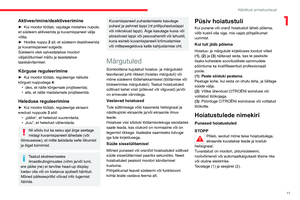 13
13 14
14 15
15 16
16 17
17 18
18 19
19 20
20 21
21 22
22 23
23 24
24 25
25 26
26 27
27 28
28 29
29 30
30 31
31 32
32 33
33 34
34 35
35 36
36 37
37 38
38 39
39 40
40 41
41 42
42 43
43 44
44 45
45 46
46 47
47 48
48 49
49 50
50 51
51 52
52 53
53 54
54 55
55 56
56 57
57 58
58 59
59 60
60 61
61 62
62 63
63 64
64 65
65 66
66 67
67 68
68 69
69 70
70 71
71 72
72 73
73 74
74 75
75 76
76 77
77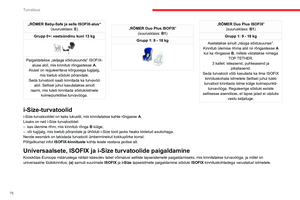 78
78 79
79 80
80 81
81 82
82 83
83 84
84 85
85 86
86 87
87 88
88 89
89 90
90 91
91 92
92 93
93 94
94 95
95 96
96 97
97 98
98 99
99 100
100 101
101 102
102 103
103 104
104 105
105 106
106 107
107 108
108 109
109 110
110 111
111 112
112 113
113 114
114 115
115 116
116 117
117 118
118 119
119 120
120 121
121 122
122 123
123 124
124 125
125 126
126 127
127 128
128 129
129 130
130 131
131 132
132 133
133 134
134 135
135 136
136 137
137 138
138 139
139 140
140 141
141 142
142 143
143 144
144 145
145 146
146 147
147 148
148 149
149 150
150 151
151 152
152 153
153 154
154 155
155 156
156 157
157 158
158 159
159 160
160 161
161 162
162 163
163 164
164 165
165 166
166 167
167 168
168 169
169 170
170 171
171 172
172 173
173 174
174 175
175 176
176 177
177 178
178 179
179 180
180 181
181 182
182 183
183 184
184 185
185 186
186 187
187 188
188 189
189 190
190 191
191 192
192 193
193 194
194 195
195 196
196 197
197 198
198 199
199 200
200 201
201 202
202 203
203 204
204 205
205 206
206 207
207 208
208 209
209 210
210 211
211 212
212 213
213 214
214 215
215 216
216 217
217 218
218 219
219 220
220 221
221 222
222 223
223 224
224 225
225 226
226 227
227 228
228 229
229 230
230 231
231 232
232 233
233 234
234 235
235 236
236 237
237 238
238 239
239 240
240 241
241 242
242 243
243






